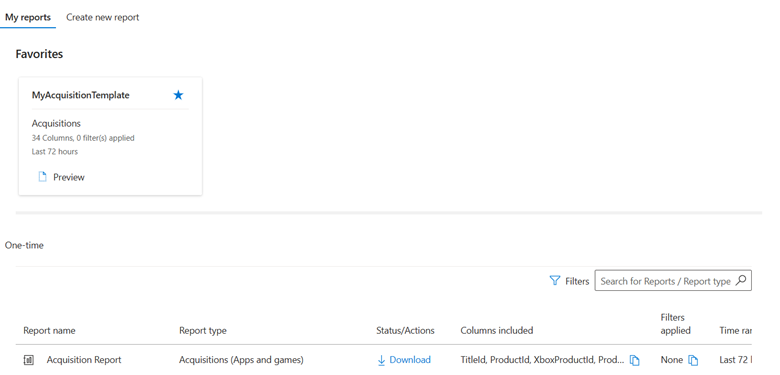Visão geral do hub de downloads
Funções apropriadas: Visualizador de relatórios Executivos | Visualizador de relatórios
Este artigo explica como acessar o hub de downloads e criar relatórios. Aprimore a descoberta e a usabilidade de relatórios enquanto interage com os dados de forma eficiente.
Visão geral
O hub de downloads é um hub de relatórios unificado, que atende às suas necessidades de relatórios para todos os programas suportados no Insights. Todos os relatórios são organizados em um só lugar para você personalizar e baixar, a fim de ajudá-lo a tomar decisões baseadas em dados para o seu negócio.
Acesse o hub de downloads.
Agora você também pode criar modelos, aplicar filtros, agendar relatórios, acessar listas selecionadas de áreas e modelos, o que o ajudaria na descoberta e usabilidade de relatórios. Como usuário avançado, você pode selecionar colunas e filtros para uso por qualquer ferramenta analítica ou usar os dados diretamente.
Atualmente, os relatórios de download do desempenho do produto na nuvem, ofertas do marketplace e aplicativos e jogos estão disponíveis no hub Downloads.
Todos os relatórios
Esta seção é para baixar relatórios. É altamente flexível em termos de como os usuários interagem com os dados. As principais funções desta seção são:
- Favoritos: Todos os modelos, que são adicionados como Favoritos, aparecem nesta seção.
- Relatórios: Você pode encontrar todos os relatórios disponíveis para download aqui, e os agendados (em breve) ou em execução na lista. A tabela de relatórios tem os seguintes detalhes para cada relatório.
- Nome do relatório: mostra ao usuário o nome definido ou o nome padrão com base no tipo de relatório para a identificação exclusiva do relatório.
- Tipo de relatório: mostra a fonte de dados selecionada durante a criação do relatório.
- Status/Ações: Mostra o status do download. Esses status podem ser em execução, preparados para download ou podem ser um link de download quando o relatório estiver pronto para download.
- Colunas incluídas: mostra a lista de colunas selecionadas para download.
- Intervalo de tempo: mostra o intervalo de tempo para o qual o relatório é gerado. Se você não escolher um formato predefinido, esse campo mostrará um formato personalizado.
- Carimbo de data/hora de geração (UTC): mostra a hora e a data exatas (em UTC) em que o relatório foi gerado.
Os relatórios gerados durante os últimos 14 dias estão disponíveis para download.
Observação
Você pode fazer o download de relatórios de dois anos de cada vez e a seleção de data não pode ser maior do que os três anos anteriores.
Por exemplo, se você quiser fazer o download de dados de janeiro de 2020 a janeiro de 2023, não poderá fazer o download do relatório de três anos de uma só vez. Você precisa baixar dois relatórios com cronogramas diferentes e combinar os dados depois. Um relatório pode ser de janeiro de 2020 a janeiro de 2021 e o segundo relatório pode ser de janeiro de 2021 a janeiro de 2023 (um intervalo de tempo de dois anos é o máximo).
Abrir um relatório no Excel que inclua conjuntos de caracteres diferentes do inglês
Para abrir um relatório que inclua conjuntos de caracteres diferentes do inglês, por exemplo, chinês simplificado, importe o relatório para o Excel usando o identificador de código Unicode UTF-8 genérico, 65001, ou use um identificador de página de código Unicode específico para seu idioma. Não converta o arquivo .csv para o formato de arquivo do Excel (.xlsx), pois a conversão pode causar perda de dados ou saída ilegível. Instruções de exemplo para o Excel para Microsoft 365:
- Salve o arquivo exportado como um arquivo .csv.
- Abra o Excel.
- Na guia Dados, selecione Obter Dados>do Arquivo> de Texto/CSV.
- Navegue até o arquivo de relatório .csv.
- Altere a Origem do Arquivo para 65001 UTF (ou um identificador de página de código Unicode).
- Altere o delimitador para vírgula.
- Selecione Carregar.
O relatório deve ser exibido corretamente.
Relatórios disponíveis para download
| Nome do Relatório | O que há no relatório? | Nível de agregação |
|---|---|---|
| Uso do Azure | Detalhes de uso para assinaturas do Azure vendidas ou gerenciadas pelo parceiro. Os detalhes de uso são divididos por categoria de medidor e outras dimensões importantes. Este relatório é agregado mensalmente. | Mensal |
| Cloud Ascent - Propensão ao contrato | Os dados de propensão mostram a probabilidade de os clientes renovarem os contratos com a Microsoft | Nenhuma agregação ou pesquisa é aplicável a este relatório. |
| Cloud Ascent - Propensão do Azure | Os dados de propensão mostram a probabilidade de os clientes comprarem produtos do Azure | Nenhuma agregação ou pesquisa é aplicável a este relatório. |
| Cloud Ascent - Propensão do Dynamics 365 | Os dados de propensão mostram a probabilidade de os clientes comprarem produtos Dynamics | Nenhuma agregação ou pesquisa é aplicável a este relatório. |
| Cloud Ascent - Propensão do Microsoft 365 | Os dados de propensão mostram a probabilidade de os clientes comprarem produtos do Microsoft 365 | Nenhuma agregação ou pesquisa é aplicável a este relatório. |
| Cloud Ascent - Propensão da superfície | Os dados de propensão mostram a probabilidade de os clientes comprarem produtos Microsoft Surface | Nenhuma agregação ou pesquisa é aplicável a este relatório. |
| CPOR – Uso do Microsoft 365 | Detalhes do cliente com usuários ativos mensais, unidades disponíveis pagas, detalhes do ID da reivindicação e data de associação | Mensal |
| Detalhes da receita do CSP | Somente para os Parceiros que estão monitorando a qualificação do parceiro CSP Direto. Ele fornece a divisão da receita qualificada em relação aos vários produtos de nuvem, como Azure, Microsoft 365, Dynamics 365, Power BI e EMS. | Mensal |
| Clientes e inquilinos | Informações sobre clientes aos quais um parceiro está associado. Fornece informações sobre as principais métricas, como licenças vendidas, ACR (receita consumida agregada do Azure) e assim por diante. Este relatório é agregado mensalmente. | Mensal |
| Uso do Dynamics | Detalhes de uso sobre SKUs relacionados ao Dynamics vendidos ou gerenciados pelo parceiro. Fornece informações do cliente e métricas-chave, como MAU, direitos qualificados e assim por diante. | Mensal |
| Uso do EMS | Detalhes de uso sobre licenças do Enterprise Mobility vendidas ou gerenciadas pelo parceiro. Fornece informações do cliente e métricas-chave, como MAU, direitos qualificados e assim por diante. | Mensal |
| Microsoft Learn | Os relatórios do Microsoft Learn mostram detalhes dos alunos que concluíram o roteiro de aprendizagem ou o módulo. | N/D |
| Análise de Uso do | Detalhes de uso de licenças do Microsoft/Office 365 vendidas ou gerenciadas pelo parceiro. Fornece informações do cliente e métricas-chave, como usuários ativos mensais (MAU), direitos qualificados e assim por diante. | Mensal |
| Uso do Power BI | Detalhes de uso de licenças do Power BI vendidas ou gerenciadas pelo parceiro. Fornece informações do cliente e métricas-chave, como MAU, direito qualificado e assim por diante. | Mensal |
| Perfil do parceiro | Informações relacionadas ao parceiro, como PartnerID, nome do parceiro e cidade do parceiro. | Nenhuma agregação ou pesquisa é aplicável a este relatório. |
| Desempenho do revendedor | Informações do revendedor relacionadas ao status do MPA, detalhes do cliente, assinaturas, licenças disponíveis, licenças atribuídas e receita faturada | Mensal |
| Detalhes das assinaturas | Informações sobre as assinaturas vendidas ou gerenciadas pelo parceiro, juntamente com informações do cliente. | Mensal |
| Aplicativos 3P de uso do Teams | Detalhes de uso de aplicativos de terceiros para os aplicativos disponíveis no Teams | Mensal |
| Reuniões de uso do Teams e chamadas | Para Reuniões, Chamadas ou Sistemas Telefônicos, Detalhes no nível do cliente sobre a contagem de reuniões e a duração da reunião | Diariamente |
| Carga de trabalho de uso do Teams | Para Reuniões, Chamadas ou Sistemas Telefônicos, a contagem de usuários é dividida em relação à contagem de usuários de desktop, celular ou Web | Mensal |
| Treinamentos | Mostra detalhes sobre todas as Certificações, Exames e Avaliações concluídas por um Usuário | N/D |
As cargas de trabalho: TEAMS (autônomo), YAMMER, OUTLOOK MOBILE e PROTEÇÃO DE INFORMAÇÕES DO AZURE não devem ser listadas nestes relatórios do Insights: CPOR – Uso do M365, Uso do M365, Clientes e Locatários ou Detalhes de Assinaturas. Essas cargas de trabalho não ganharão incentivos do FY23. As cargas de trabalho só estão disponíveis para reconhecimento de uso ativo. Para saber mais, consulte o Guia do Programa no Guia de Incentivos para Parceiros Comerciais da Microsoft para o ano fiscal de 23, disponível para download em Recursos de Incentivo do Comércio da Microsoft.
Para obter mais detalhes sobre relatórios individuais, consulte Definições de dados do Insights.